Visla AI를 함께 살펴보세요 - 모든 측면에서 검토
AI 기술의 부상에 따라 점점 더 많은 개발자가 힘들게 개발한 AI 제품을 출시하고 있습니다. 이 제품은 텍스트 형식으로 질문에 답할 수 있으며 오디오, 이미지, 비디오를 포함한 멀티미디어 파일을 편집하고 생성하는 데 사용할 수 있습니다. 그러나 이러한 제품이 너무 많아서 사용자가 좋은 도구를 찾는 데 시간이 걸립니다. 그리고 하나씩 시도하면 너무 많은 시간과 노력이 필요합니다. Visla AI는 모든 주요 플랫폼에 정기적으로 등장하는 AI 도구이며, 이 도구가 매우 잘 수행되는지 확인할 수 있도록 이 제품을 준비하겠습니다. Visla AI 리뷰 당신을 위해. 우리의 실제 경험과 결합하여, 당신은 여기에서 원하는 답을 찾을 수 있을 것입니다.
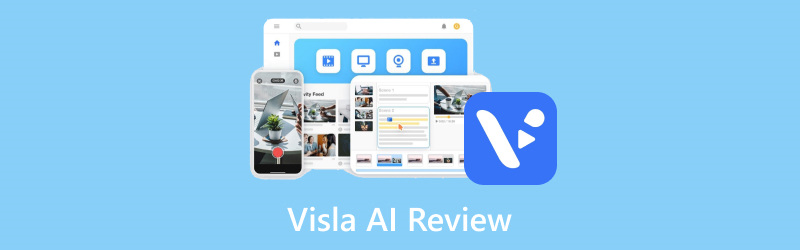
페이지 콘텐츠
1부. Visla AI란 무엇인가
도구를 이해하려면 먼저 개념부터 이해해야 합니다. 마찬가지로 Visla AI를 사용하여 콘텐츠를 생성하기 전에 이것이 실제로 어떤 종류의 플랫폼인지 이해해야 합니다. Visla AI는 콘텐츠 생성 팀을 돕기 위해 설계된 AI 생성 플랫폼입니다. 사용자는 텍스트 유형 명령을 입력하고 좋아하는 스타일을 선택할 수 있습니다. 그런 다음 명령에 따라 사용자가 음성 해설, 자막, 스토리보드, 스크립트, B-roll 등을 생성하는 데 도움이 됩니다. 다른 AI 도구와 비교했을 때 Visla AI의 가장 뛰어난 점은 팀이 프로젝트 콘텐츠를 편집하고 관리하는 데 협업할 수 있도록 지원한다는 것입니다. 마케팅, 기업 학습, 커뮤니케이션, 제품 개발, 고객 성공 등 여러 영역을 다룰 수 있습니다. 가장 중요한 점은 이 생성기가 웹페이지에 자세한 비디오 튜토리얼을 제공하므로 사용자는 작동 방법을 모를까 봐 걱정할 필요가 없다는 것입니다.
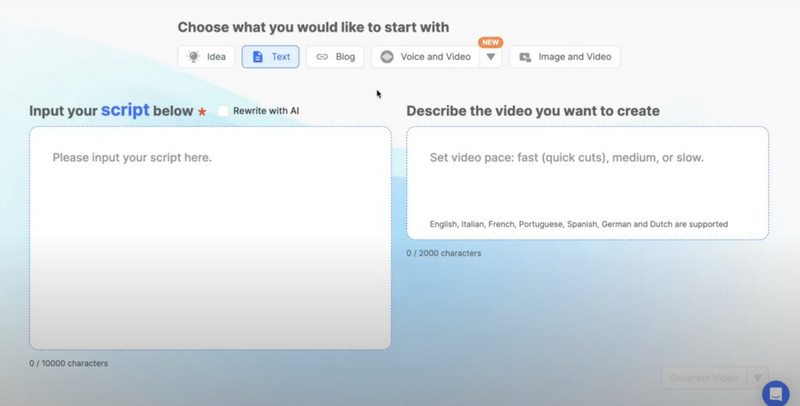
2부. Visla AI의 주요 특징
이제 Visla AI의 핵심 기능에 대해 알아보겠습니다. 이 하위 섹션에서는 사용자에게 어떤 서비스를 제공할 수 있는지 자세히 알아보겠습니다.
• AI 비디오 생성기
비디오 생성은 이 AI 도구의 가장 중심적인 기능입니다. 클립과 비디오 스크립트를 플랫폼에 입력하면 Visla의 AI 기반 도구의 도움으로 완전하고 생생한 비디오를 빠르게 제공합니다. 현재 이미지, 텍스트, 스크립트, 블로그, 오디오 등 광범위한 영상을 지원합니다. 너무 딱딱하고 재미없는 비디오를 생성하지 않기 위해 Visla는 사용자를 위해 방대한 비공개 스톡 및 프리미엄 스톡 라이브러리를 제공하여 가장 포괄적인 비디오 제작 서비스를 즐길 수 있도록 합니다.
• 비디오 레코더
Visla AI는 교육용 비디오를 만들고 싶어하는 일부 사용자의 요구를 충족하는 고유한 비디오 녹화 기능도 제공합니다. 이런 방식으로 사용자는 자료를 녹화하기 위해 추가 소프트웨어를 찾을 필요가 없습니다. 현재 사용자는 Visla AI 화면 레코더를 사용하여 컴퓨터 화면, 화상 회의 및 시스템 카메라 앞에 있는 사람들의 활동을 녹화할 수 있습니다. 더욱 놀라운 점은 사용자가 휴대폰을 컴퓨터에 연결하고 Visla가 휴대폰 카메라 앞에 있는 것을 녹화하도록 할 수 있다는 것입니다.
• 비디오 편집기
AI 생성기가 아무리 강력하더라도, 첫 번째 버전의 출력이 우리의 요구 사항에 완벽하게 맞을 것이라고 기대할 수는 없습니다. 나중에 비디오를 수정하고 편집해야 합니다. Visla 비디오 편집기가 있으면 많은 문제가 해결될 것입니다. 배경 음악 선택, 일시 정지 제거, 비디오 자르기, 클립 병합, 음성 해설 추가 등과 같은 작업을 수행하여 비디오의 완벽한 버전을 출력할 수 있도록 도울 수 있습니다.
• 협력하다
팀 협업을 위해 개발된 AI 도구. Visla AI 비디오 생성기를 사용하면 여러 사용자가 동시에 비디오 편집을 협업할 수 있습니다. 사용자는 팀원과 온라인으로 작업을 공유할 수 있으며, 플랫폼은 여러 사람의 수정 사항과 작업을 팀 공간에서 동기화합니다. 이를 통해 팀의 효율성이 크게 향상되고 다양한 의견을 효과적으로 통합할 수 있습니다.
3부. Visla AI의 장단점
제품을 평가할 때 가장 중요한 것은 큰 그림을 보고 단점을 무시하지 않으면서 장점을 고려하는 것입니다. 이 섹션에서는 Visla AI의 강점과 현재 문제점을 소개합니다.
장점
• 팀 전체 협업 지원
여전히 끊임없이 수정 사항을 수락하고 비디오의 여러 버전을 저장해야 하는 데 어려움을 겪고 있다면 이 기능이 문제를 해결해 줄 것입니다. 모든 팀원이 플랫폼에서 직접 변경하고 의견을 교환할 수 있어 팀의 업무 효율이 높아집니다.
• 강력한 기술 지원
Visla AI는 다양한 기능에 대한 비디오 가이드를 제공하여 사용자가 작동에 어려움을 겪지 않도록 하고, 사용자가 단계별로 시작하도록 이끕니다. 게다가 고객 서비스 대응이 매우 시기적절하여 사용자가 문제를 해결하는 데 효과적으로 도움이 될 수 있습니다.
• 매우 포괄적인 기능
Visla AI 페이지의 많은 기능은 여러 섹션으로 나뉘며 각 섹션 아래에 하위 섹션이 있습니다. 여기에는 비디오 생성, 편집이 포함됩니다. 화면 녹화, 음성 더빙, 배경 음악 조정 등. 이는 사용자를 위한 진정한 올라운드 영상 제작 서비스입니다.
단점
• 예상했던 대로 매끄럽지 않음
첫째, 이 플랫폼은 때때로 버그가 있거나 지연이 있습니다. 그리고 현재 생성되는 음성 해설은 때때로 여전히 로봇처럼 들리고 실제 생활과 충분히 가깝지 않습니다.
• 무료 버전에는 제한이 있습니다
현재 유료 플랜은 여전히 비교적 비쌉니다. 더 높은 레벨의 계정을 잠금 해제하는 데 돈을 쓰지 않으면 사용할 수 있는 효과와 스톡 영상이 매우 제한적입니다.
4부. Visla AI 사용 경험
다음으로, Visla AI를 사용하여 비디오를 생성하고 실제 애플리케이션에서의 성능을 테스트하겠습니다.
비디오를 생성하려면 이제 다음을 찾을 수 있습니다. AI 비디오 생성기 해당 페이지의 섹션을 클릭하여 클릭하세요.
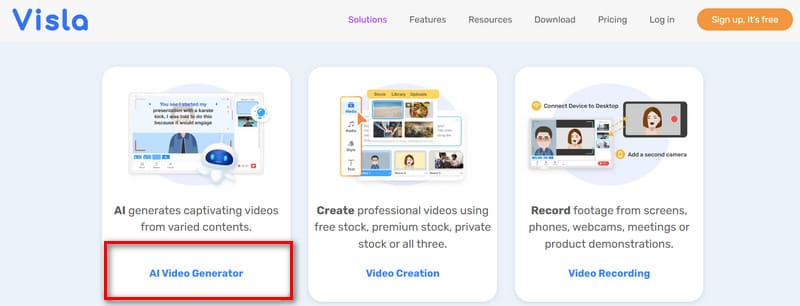
그 후, 비디오 생성기를 시작할 수 있는 페이지를 볼 수 있습니다. 시작 버튼 하단에서 텍스트, 이미지, 사운드, 블로그 등을 포함한 입력 초안 유형을 지원한다는 것을 알 수 있습니다. 교육용 비디오를 만들어야 하는 경우 해당 비디오를 선택할 수도 있습니다. AI 화면 스텝 레코더 자료를 기록합니다.
Visla AI로 비디오를 생성하려면 클릭하세요. 무료로 시작하세요비디오 생성 과정을 시작하기 전에 제대로 등록해야 합니다.
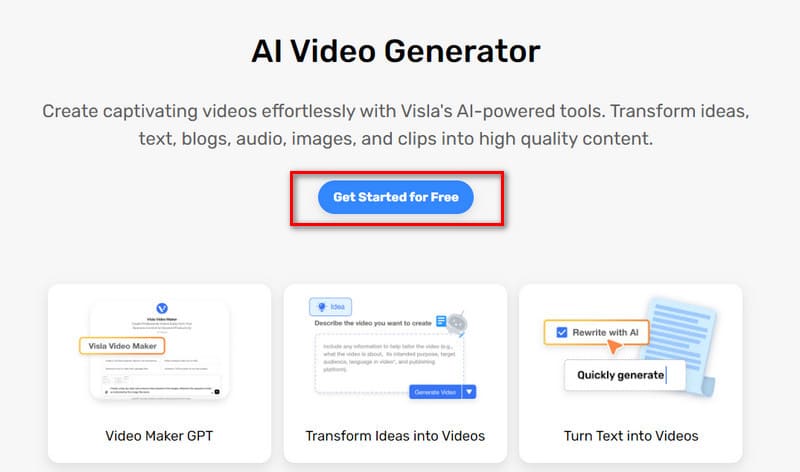
등록하고 계정에 로그인한 후, 필요한 모든 버튼, 이전에 수행한 활동, 휴지통, 공유 기능이 있는 실제 인터페이스로 이동합니다. 비디오 만들기부터 시작해 보겠습니다.
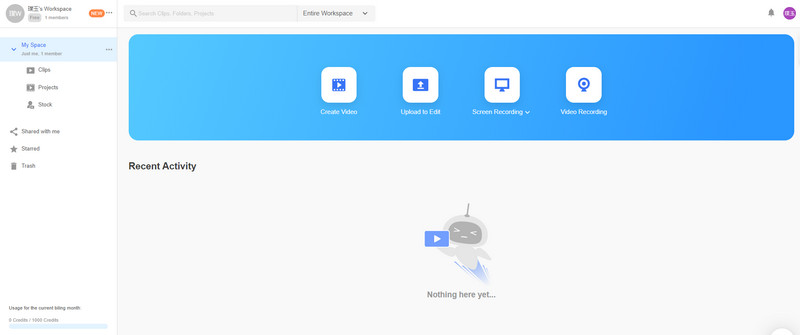
먼저 클릭하세요 비디오 만들기.
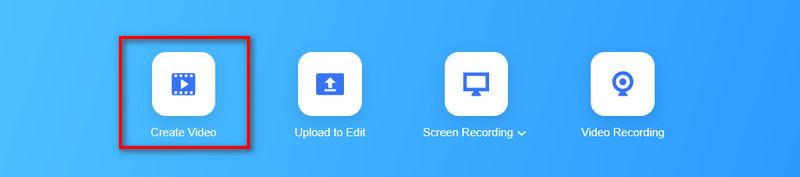
이제 대화 상자가 표시됩니다. 어떤 종류의 비디오를 만들고 싶은지 간략하게 요약하고 아이디어를 텍스트, 오디오 또는 이미지로 플랫폼에 업로드해야 합니다. 여기서는 텍스트 양식을 예로 들어보겠습니다.
즐거운 아이들에 대한 영상을 만들어 봅시다. 시작하려면 문장을 입력하고 클릭합니다. 비디오 생성.
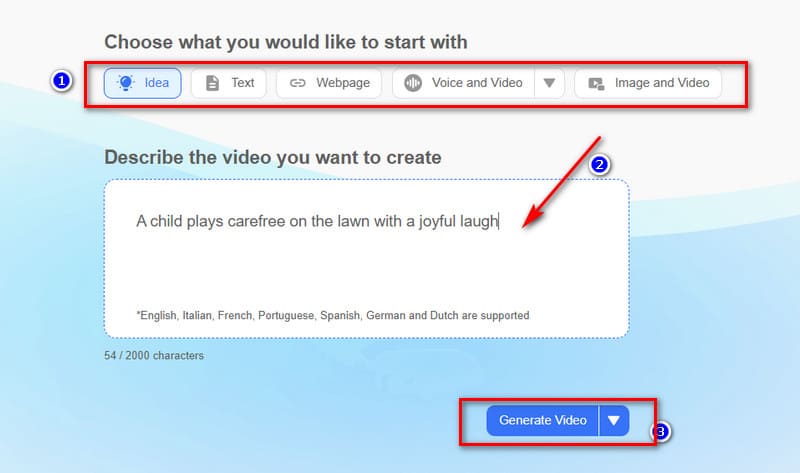
제작 과정이 시작되면 페이지에서 실시간 진행 상황을 볼 수 있습니다. 잠시 기다려 봅시다.
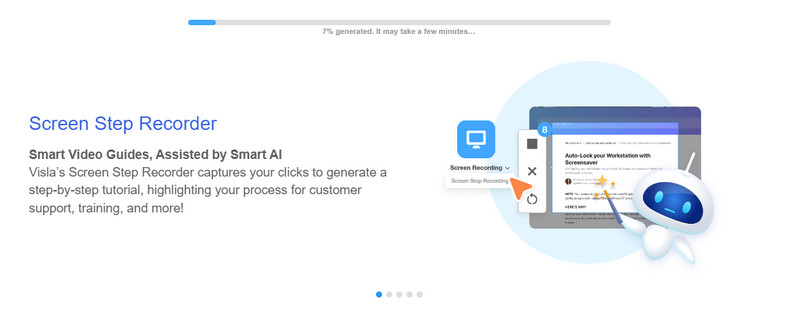
몇 초 후에 생성된 비디오가 표시됩니다. Visla AI는 프레임에 있는 내용을 설명하는 음성 내레이션과 함께 자동으로 비디오를 동반합니다.
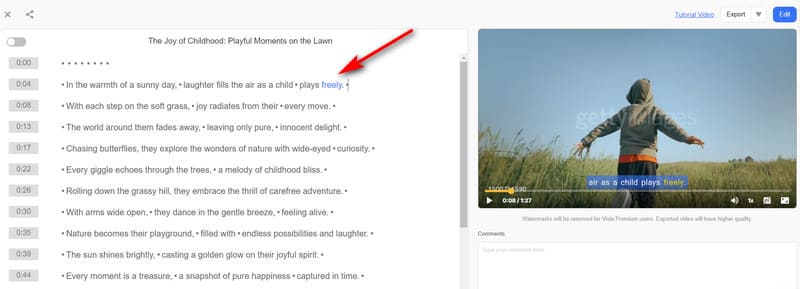
일부 콘텐츠에 만족하지 못하면 화면 왼쪽에 있는 자막을 삭제하여 비디오를 다듬을 수 있습니다. 편리합니다.
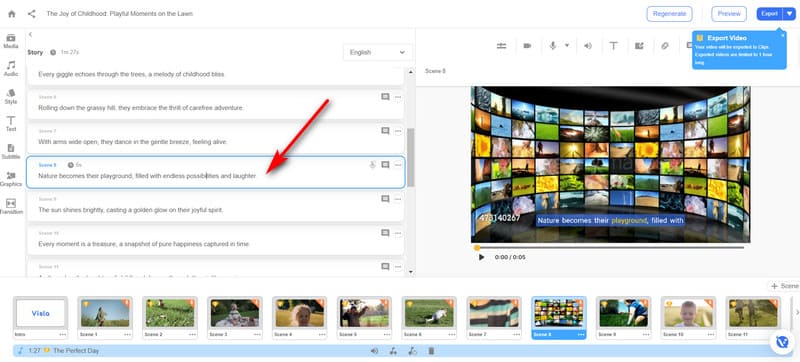
자막이나 배경음악 등을 조정해야 하는 경우 음성 해설을 추가하다 그리고 전환, 우리는 화면 왼쪽에 있는 버튼을 클릭하여 해당 기능으로 이동할 수 있습니다. 거의 모든 기본 편집 기능이 있습니다. 우리는 그것을 사용하는 데 편안하고, 따라하기 쉽습니다.
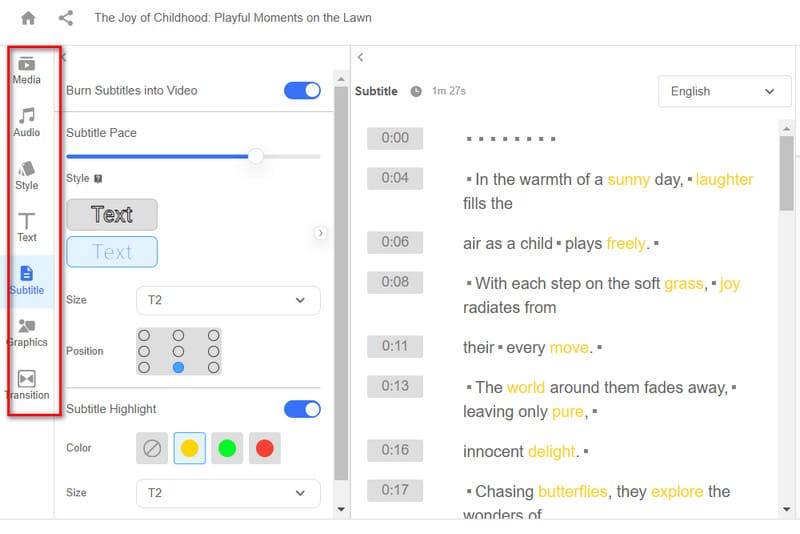
수정 후 결과를 미리 보고 출력할 수 있습니다. 클릭 수출 오른쪽 상단에 있습니다.
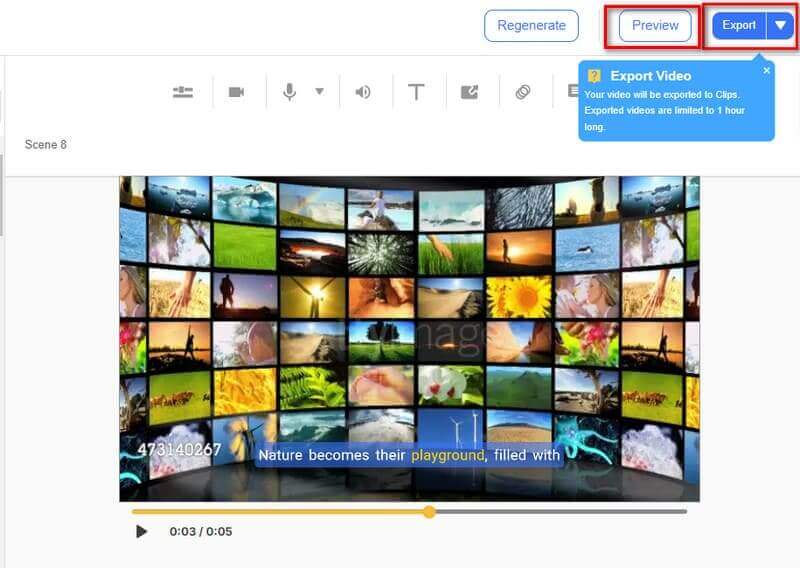
프로세스는 여전히 간단하며 Visla AI가 빠르게 생성합니다. 그러나 현재로서는 1시간 이내여야 하는 비디오 길이를 내보낼 수 있습니다. 전반적으로 비디오는 매우 생생하고 유익합니다.
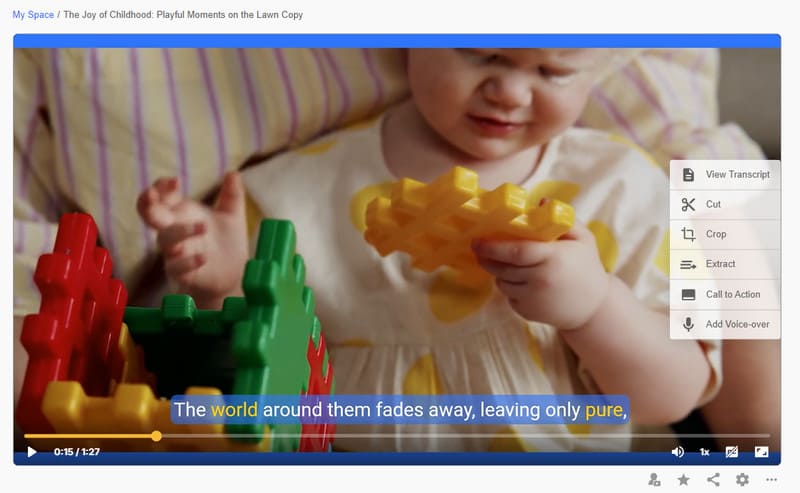
5부. 팁: 보너스: 생성된 비디오를 위한 최고의 비디오 편집기 및 변환기
AI Generator로 만든 비디오의 해상도, 형식 또는 기타 요소에 만족하지 못한다고 가정해 보겠습니다. 그런 경우 다음을 사용하는 것이 좋습니다. Vidmore 비디오 컨버터 추가 편집을 위해. 200개 이상의 형식을 지원하고 다양한 비디오 편집 기능을 제공합니다. 기본적인 트리밍, 압축, 회전, 분할 및 자르기 외에도 워터마크를 추가하거나 제거하고, 비디오 품질을 향상시키고, 새로운 필터와 효과를 추가할 수 있습니다. Vidmore Video Converter는 사용하기 쉽고 질문에 답할 전문적인 단계별 지침이 있습니다.
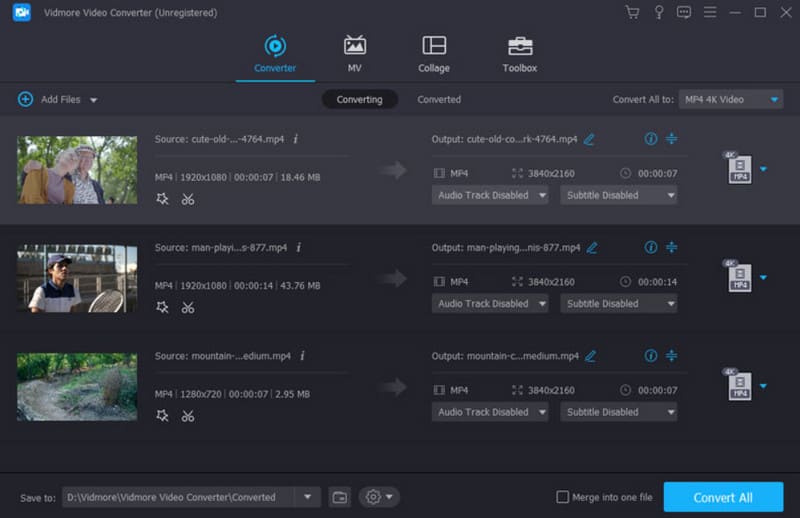
• AI가 생성한 비디오의 매개변수를 손쉽게 수정합니다.
• 출력 비디오를 200개 이상의 멀티미디어 포맷으로 변환합니다.
• 화질 저하 없이 비디오에 워터마크를 추가하거나 제거할 수 있습니다.
• 다양한 상황에 맞는 생생한 뮤직비디오를 제작하세요.
6부. Visla AI 리뷰 FAQ
Visla AI는 무료로 사용할 수 있나요?
현재 Visla AI는 완전히 무료가 아닙니다. 사용자는 무료 상태에서 일부 기능을 즐길 수 있지만 더 많은 기능을 잠금 해제하려면 계정을 업그레이드하기 위해 비용을 지불해야 합니다.
ChatGPT에서 Visla를 어떻게 사용하나요?
Visla ChatGPT 플러그인이 있습니다. Visla Video Maker를 사용하려면 GPT 스토어로 가서 검색해야 합니다. 실행한 후 필요에 따라 비디오를 만들고 편집할 수 있습니다.
비슬라는 어떻게 작동하나요?
최첨단 AI 기술을 활용하고 여러 차례의 훈련을 거쳤습니다. 사용자가 입력한 명령을 분석하고 이를 기반으로 많은 관련 요소를 완전한 비디오로 결합합니다.
결론
이 기사에서는 Visla AI를 검토했습니다 자세히 설명하여 무엇을 할 수 있는지 확인하고 장점과 문제점에 대해 알아볼 수 있습니다. 또한 참고용으로 실제 사용 방법도 제공합니다. 생성된 비디오에서 더 고급 편집이 필요한 경우 Vidmore Video Converter를 사용하는 것을 고려하세요. 당사에서 추천합니다.


